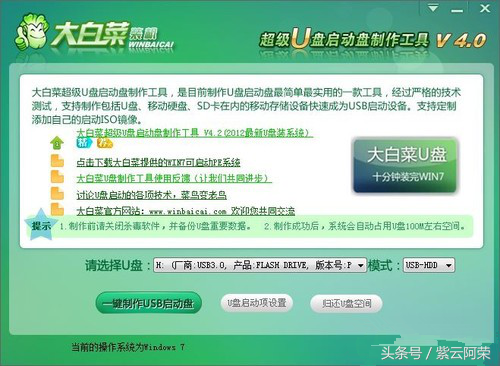笔记本系统win10怎么用
(笔记本win10系统使用)
今天要说的win10的基本操作很简单,很有入门感,所以写了,用了。win朋友可以跳过系统很长时间。
随着win随着10个系统的普及,小迷周围的许多人最近开始被取代win10系统,即使是办公室里几个年纪大的同事风用新系统。

但有些人呢?xp习惯了系统,有些人呢?win7系统习惯了,习惯是一件可怕的事情。突然换成新系统后,很多地方都找不到设置几天就抱怨。win10太难用了。
事实上,任何新事物在接触开始时都会感到奇怪和不习惯,但习惯实际上是一个很好的改变,比如win10系统,你只是不知道常用的设置在哪里,但一旦你知道它在哪里,它就会变得简单,毕竟,只有少数常见的操作,并不多。
 win10的版本
win10的版本win10版分为家庭版、专业版、企业版、教育版、工作站版、LTSC小粉丝建议不要使用家庭版,因为家庭版中很多常用的基本功能都被阉割了,其他办公室都可以随意选择。
其实小迷一直认为,win对绝大多数人来说,这么多版本的划分似乎没有太大区别。

其实最合理的划分应该是可以做最简洁的版本,比如xp面对老电脑、老老年人,或轻度用户,可以制作个性化版本,如win7.面对年轻人简洁能干;可以做一个全功能版,比如企业版或者工作站版,对面的企业或者有特殊需求的行业;这样可以照顾每个需要使用的人。还可以照顾各种硬件配置的新旧电脑。
当然,这只是小迷个人的美好想法,啊哈!
 当然,这只是小迷个人的美好想法,啊哈!
当然,这只是小迷个人的美好想法,啊哈!功能1:快速访问
通常最常用的文件夹可以放在文件夹的左菜单中,这样只要你随意打开文件夹,你就可以直接从左进入常用的文件夹,大大提高了效率。
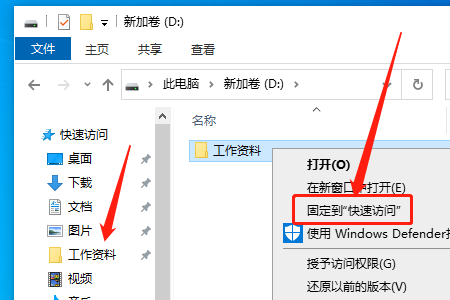 方法:右键单击常用文件夹,选择固定到快速访问,发现常用文件夹的名称出现在文件夹左侧的菜单上:既然可以固定在左边,也可以取消。毕竟一切都在变化。如果不需要左边常用的文件夹,取消方法也很简单。右键单击左边要取消的文件夹,选择从快速访问中取消固定:https://ke.qq.com/course/577567?taid=4651990748024863
方法:右键单击常用文件夹,选择固定到快速访问,发现常用文件夹的名称出现在文件夹左侧的菜单上:既然可以固定在左边,也可以取消。毕竟一切都在变化。如果不需要左边常用的文件夹,取消方法也很简单。右键单击左边要取消的文件夹,选择从快速访问中取消固定:https://ke.qq.com/course/577567?taid=4651990748024863功能2:任务栏快捷图标
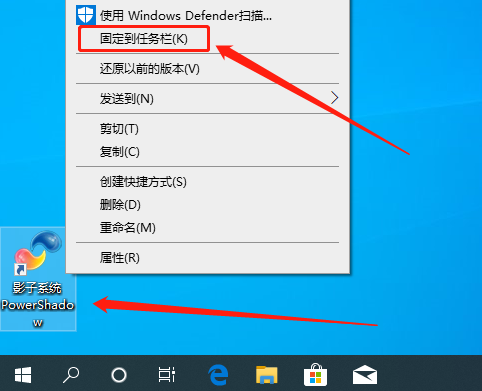 如果电脑上安装了很多软件,总是有常用的,不常用的,那么在开始菜单中找到最常用的软件是浪费时间,可以固定在任务栏上,必要时点击打开:
如果电脑上安装了很多软件,总是有常用的,不常用的,那么在开始菜单中找到最常用的软件是浪费时间,可以固定在任务栏上,必要时点击打开: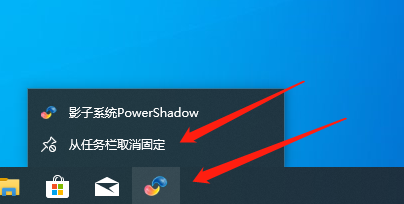 取消的方法也很简单,点击任务栏上方的图标从任务栏取消固定:
取消的方法也很简单,点击任务栏上方的图标从任务栏取消固定:功能3:任务栏通知图标
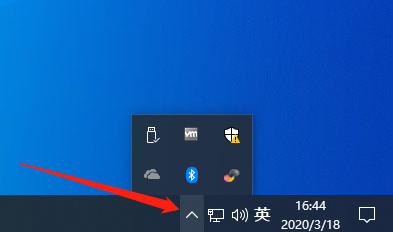 新安装的新系统,右下角的快速图标集中在上三角形,点击图标会有点麻烦,我们可以调出所需的图标,或者让它们全部显示。
新安装的新系统,右下角的快速图标集中在上三角形,点击图标会有点麻烦,我们可以调出所需的图标,或者让它们全部显示。方法如下:
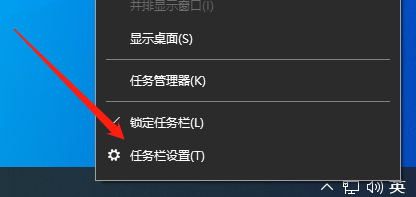 1.右键单击任务栏空白处择任务栏设置:
1.右键单击任务栏空白处择任务栏设置: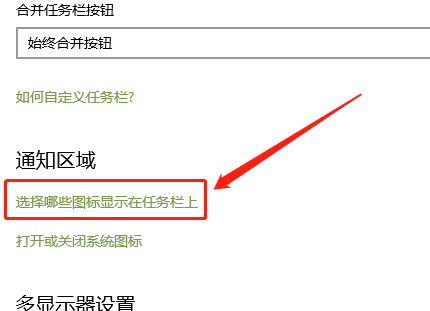 2.在弹出窗口中,向下拉,在通知区下找到选择在任务栏上显示哪些图标,点击进入:
2.在弹出窗口中,向下拉,在通知区下找到选择在任务栏上显示哪些图标,点击进入: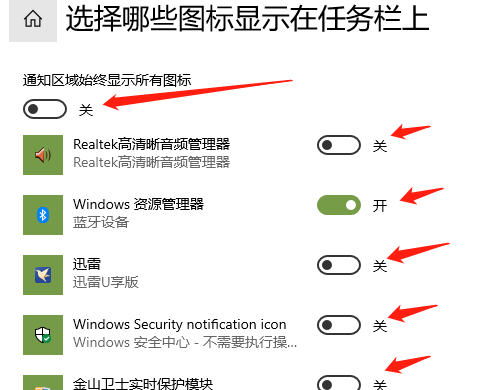 3.如果打开,顶部的开关是主开关,任务栏将显示所有图标。如果不打开主开关,可以选择打开任务栏右下角所需的图标:
3.如果打开,顶部的开关是主开关,任务栏将显示所有图标。如果不打开主开关,可以选择打开任务栏右下角所需的图标:功能4:折叠这台电脑
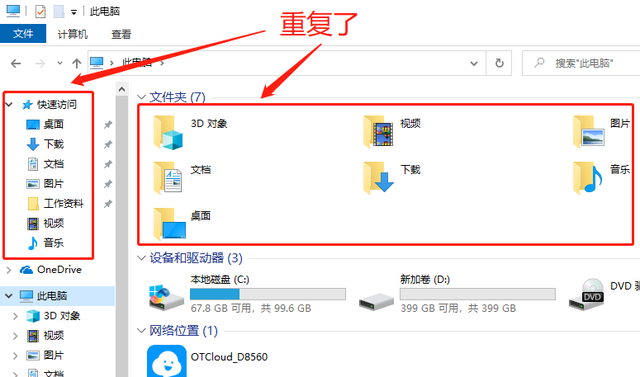 打开电脑中的这台电脑,即以前的我的电脑,你会发现显示界面非常混乱,特别是上述默认文件夹,很多人几乎不使用,或者使用的概率很小,大部分都在文件夹左侧的菜单中重复。
打开电脑中的这台电脑,即以前的我的电脑,你会发现显示界面非常混乱,特别是上述默认文件夹,很多人几乎不使用,或者使用的概率很小,大部分都在文件夹左侧的菜单中重复。 怎么办呢?
怎么办呢?怎么办?我们可以在不显示的情况下收缩上面。方法很简单。点击下三角箭头将其收缩。下三角形将成为右三角形:
同样,再次单击右三角,文件夹列表将再次展开,右三角也将成为下三角。对于那些不能使用这些文件夹的朋友来说,收集后的电脑看起来要干净得多。功能5:右下角通知管理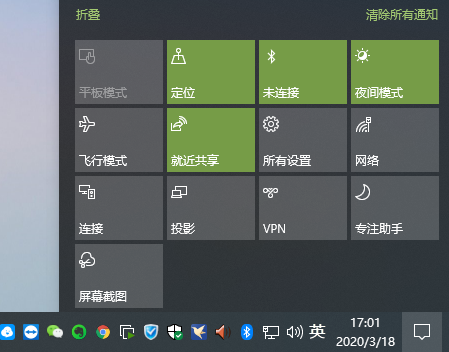
在系统右下角的通知管理中,有许多实用功能集中在这一点上,特别是夜间模式,这是小粉丝最喜欢的功能之一。
你为什么喜欢这个?如果你每天面对显示器超过十个小时,那么你的眼睛会非常痛苦,流酸水,泡沫,疼痛等,但如果打开夜间模式,显示器的亮度会大大降低,但不会看不见,这是调整亮度无法比拟的。
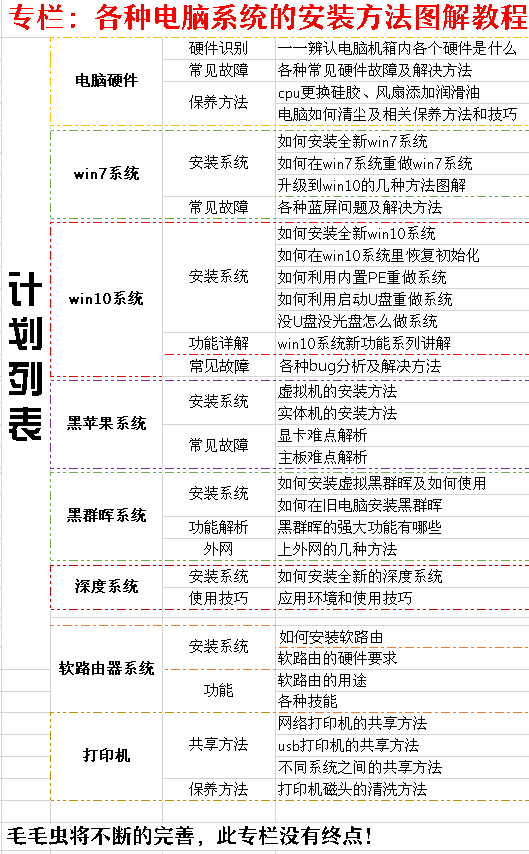
说在最后
说了五个小功能,就超过了1500个字。今天先说这些,都是最基本最熟悉的。win10系统的朋友大概都知道,只是刚接触。win朋友10系统参考。毕竟最近有很多同事问小迷,都是刚接触的。win10系统。小迷喜欢写各种系统的安装方法,如win7\\8\\10系统、黑苹果、深度系统、群辉、打印机共享等,以及软硬件故障分析和解决方案,感兴趣的朋友可以关注哈哈!